Como configurar opções de pasta no Windows 10

Há muito aqui que é reconhecível a partir das variantes do Windows OS que estão sendo executadas até 95, mas como acontece com muitos dos outros recursos padrão do Windows, 10 tomou um cavalo velho e codificou uma série de novos truques escondidos em seu kit de ferramentas
As opções de pasta podem não ter recebido o toque mais sexy de tudo que vimos em 10, mas ainda há novos ajustes suficientes para falar sobre isso um novo usuário para o sistema operacional pode não reconhecer imediatamente logo de cara
Geral
RELACIONADO: Como mostrar arquivos e pastas ocultos no Windows 7, 8 ou 10
Para configurar suas opções de pasta no Windows 10, você precisará começar abrindo uma janela no Gerenciador de arquivos. Isso pode ser feito clicando em seu computador ou apenas abrindo a guia Documentos no menu Iniciar. Uma vez aqui, clique no menu “Arquivo” na parte superior esquerda e selecione “Alterar opções de pasta e pesquisa”.
Você também pode acessar a mesma janela, passando pelo Painel de Controle através da seção Aparência e Personalização. > Depois de abrir, você verá a guia "Geral" como a primeira seção para a qual você pode fazer alterações. Aqui é onde você pode definir recursos como se cada pasta é aberta em uma nova janela ou permanece na mesma, ou quantos cliques são necessários para iniciar um arquivo (isso pode ser especialmente útil para pessoas com artrite ou túnel do carpo e precisam fácil de usar)

Os usuários também podem controlar quanto de privacidade têm em suas contas, optando por exibir suas pastas recentes na barra lateral ou mantê-las ocultas depois que o Gerenciador de Arquivos for fechado a cada vez.
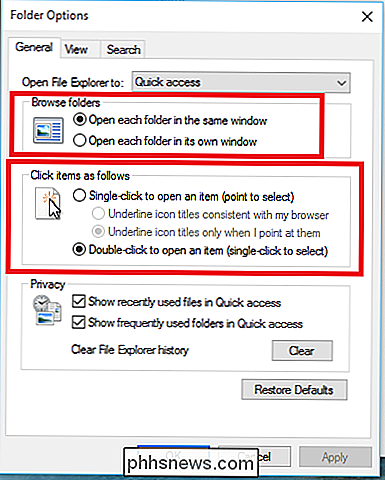
Exibir
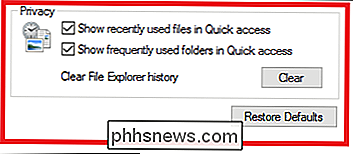
Esta é a seção onde você vai encontrar a verdadeira carne e batatas das opções que você pode mudar em suas pastas.
Todos os padrões antigos estão aqui como a opção de mostrar ou esconder arquivos vitais do sistema, alterar a forma como os ícones são exibidos ou se as próprias janelas de pastas são ativadas individualmente como seus próprios processos de sistema independentes.
A menos que você saiba que está procurando especificamente um arquivo de sistema que tenha sido grampeado ou precise ser verificado por um programa antivírus , não é recomendado mantenha isso desmarcado, pois muitos vírus tentarão fazer uma pesquisa no nível da superfície quando tentar explorar uma máquina desprotegida.
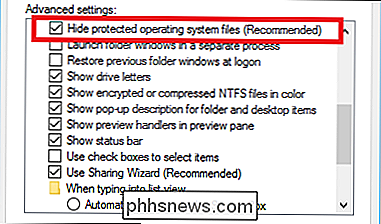
Alguns novos recursos atualizados com a introdução do Windows 10 incluem a opção de usar o Assistente de Compartilhamento incluído e configurar quais pastas ou bibliotecas aparecerão na barra lateral do File Explorer
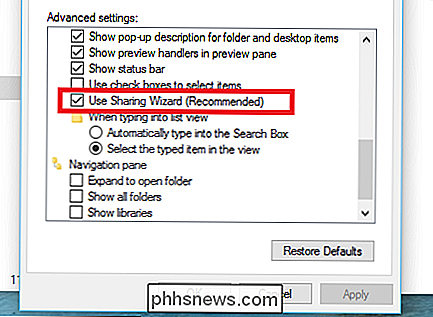
RELATED:
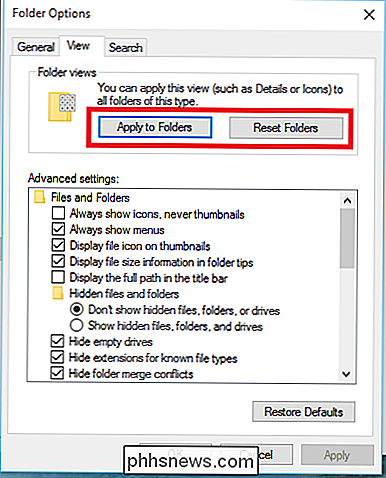
Como personalizar as configurações de pasta no Windows Lembre-se de que a pasta na qual você abriu o painel Opções é a única que terá essas regras aplicadas a ele. a menos que você clique no botão "Aplicar a pastas" no painel Exibir. Confira nosso guia para personalizar as configurações de visualização de pastas do Windows para muito mais.
Pesquisar
RELACIONADAS:
Como fazer a pesquisa da Cortana com o Google e o Chrome em vez do Bing e da Edge Todas as configurações contidas no Controle da guia "Pesquisar" (como você já deve ter adivinhado pelo nome) como o Gerenciador de Arquivos lida com as consultas de pesquisa, tanto no próprio Explorador de Arquivos quanto nas consultas inseridas na barra de pesquisa localizada no canto inferior do estoque
A partir daqui, você pode alterar coisas como a função de pesquisa responde a solicitações quando um usuário está procurando por arquivos de sistema não indexados, se o conteúdo de pastas compactadas ou compactadas está incluído como parte de pesquisas não indexadas.
Outra caixa que você pode querer verificar se você está cansado de ver o Windows vai cavar e chegar de mãos vazias é "Sempre pesquisar nomes de arquivos e conteúdos" em cada pesquisa. Isso pode adicionar uma quantidade considerável de tempo para encontrar um determinado arquivo cada vez que você fizer uma nova caça ao tesouro para que ele continue, mas se você enterrar coisas em lugares desconhecidos ou apenas preferir mantê-las o mais organizadas possível, deve ser mantido em todos os momentos.
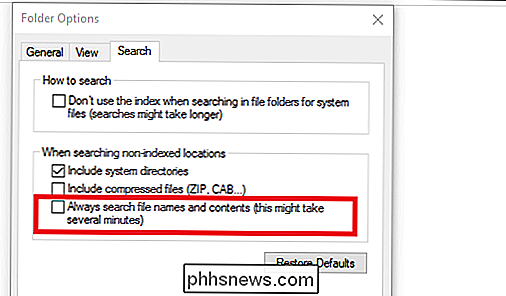
O Windows 10 faz um bom trabalho ao fazer as alterações necessárias, ao mesmo tempo em que não permite que a nova marca os direcione para consertar qualquer coisa que não tenha sido quebrada em primeiro lugar. Opções de pasta é uma ferramenta sólida e confiável que você pode usar para personalizar o modo como os arquivos são exibidos, o que seu sistema pode ver e como as pesquisas internas são processadas.

Os monitores de alta densidade de pixel agora são comuns em PCs com Windows, assim como em smartphones, tablets e Macs . Mas tenha cuidado com o que você deseja - muitos aplicativos de desktop ainda apresentam problemas em monitores com alto DPI. O Windows ofereceu suporte a DPI Scaling por muito tempo, mas muitos aplicativos de desktop do Windows nunca tiraram proveito disso.

Como visualizar facilmente arquivos modificados recentemente no Windows
Supondo que você tenha configurado corretamente, a Pesquisa do Windows é bastante poderosa. Hoje, mostraremos como encontrar arquivos que você modificou recentemente e como salvá-las para acesso rápido a qualquer momento. RELACIONADAS: Como escolher quais arquivos de índice de pesquisa do Windows no seu computador Vamos pesquisar diretamente no File Explorer neste artigo, embora essa seja apenas uma das maneiras de pesquisar arquivos no Windows.



